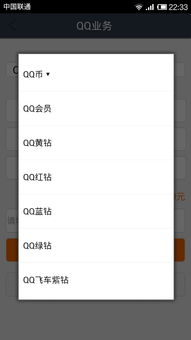旧安卓系统装到电脑上,旧安卓系统在电脑上的安装与体验概述
时间:2025-03-22 来源:网络 人气:
你有没有想过,那些陪伴我们度过无数时光的旧安卓手机,它们其实也可以焕发第二春,变成电脑上的得力助手呢?没错,就是那种你曾经爱不释手的旧安卓系统,现在可以轻松装到电脑上,让你在电脑世界里也能享受到安卓的便捷和乐趣。下面,就让我带你一步步探索这个神奇的转换之旅吧!
一、寻找旧安卓的“重生”之路
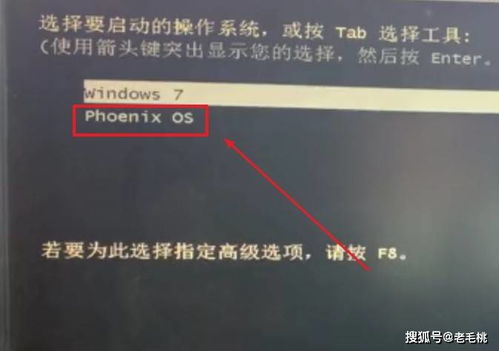
首先,你得找到适合你电脑的安卓系统镜像文件。这可不是随便找个安卓系统就能用的,你得确保它和你的电脑硬件兼容。你可以通过网络搜索,找到一些知名的安卓系统版本,比如Android-x86或Bliss OS,这些都是专门为电脑设计的安卓系统。
二、准备你的“重生”工具

接下来,你需要一个空白的USB闪存驱动器,容量至少得有8GB,这样才能放下安卓系统镜像文件。记得先格式化这个U盘,让它成为一个干净的“重生”平台。
三、制作你的“重生”启动盘
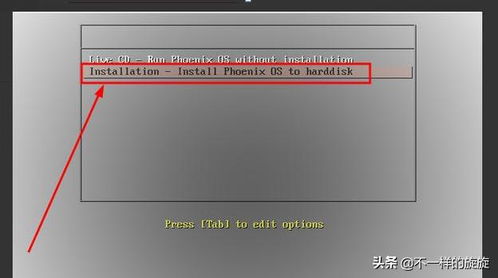
现在,是时候让U盘变身了。你可以使用Rufus这样的工具来制作可启动的USB驱动器。将下载好的安卓系统镜像文件拖拽到Rufus的“映像文件”栏,然后点击“开始”按钮。稍等片刻,你的U盘就变成了一个可以启动安卓系统的“重生”盘。
四、调整电脑的启动顺序
在电脑启动时,你需要进入BIOS设置,将启动顺序调整为首先从USB闪存驱动器启动。这通常是通过按F2、F10或Delete等键来实现的,具体取决于你的电脑型号。
五、启动你的“重生”安卓系统
将U盘插入电脑,重启电脑,并按照提示进入安卓系统安装界面。这里,你可以选择将安卓系统安装到电脑的硬盘或分区中。安装过程可能需要一段时间,耐心等待吧!
六、配置你的“重生”安卓系统
安装完成后,你就可以开始配置你的安卓系统了。设置网络连接、个性化选项,甚至还可以安装一些应用商店,比如Google Play,让你在电脑上也能下载和安装各种安卓应用。
七、享受你的“重生”安卓系统
现在,你的电脑上就有一个全新的安卓系统了。你可以像在手机上一样,使用安卓应用,玩游戏,看视频,甚至还能用安卓系统来开发应用程序。是不是觉得电脑瞬间变得有趣多了?
八、注意事项
当然,在享受这个“重生”过程的同时,也有一些注意事项需要你留意:
1. 备份重要数据:在安装新系统之前,一定要备份你的重要数据,以免丢失。
2. 兼容性问题:虽然很多安卓系统都针对电脑进行了优化,但仍然可能存在一些兼容性问题,需要你自行解决。
3. 性能问题:旧安卓系统在电脑上的性能可能不如新系统,特别是如果你电脑的硬件配置较低的话。
将旧安卓系统装到电脑上,不仅能够让你重温旧时光,还能让你的电脑变得更加有趣和实用。快来试试吧,让你的电脑也来一场“重生”之旅吧!
相关推荐
教程资讯
系统教程排行